Som lærer deler du stadig den dygtige viden med dine studerende ved hjælp af undervisningsmetoden ansigt til ansigt? Leverer du de praktiske oplysninger som træner ved at lade praktikanterne deltage i din klasse i et rum? Traditionelt tror du måske, at studerende skal gå i klasselokalet for at få den viden, mens praktikanter deltager i en klasse for at lære mere om færdighederne. Men når en lærer har tusinder af studerende, og en træner har bunker med detaljer at vise, vælger du den traditionelle måde at dele din viden eller detaljer på? Hvis du siger ja, må jeg fortælle, at det er tidskrævende. Faktisk er online courseware-indlæring den nøjagtige til at dele din courseware effektivt.

Da adgangen til kvalitetsuddannelse er begrænset til populære institutioner og træningscentre, har onlineundervisning været en tendens til at give kvalitetsuddannelse på verdensplan sammenlignet med traditionel uddannelse. Onlinekursus har været måden at realisere dette mål på. Mere end downloadbare PDF-filer fra et videnskabeligt kursus-esque websted inkluderer online-kursus også streaming af lyd og streaming video-demonstrationer. Du kan let finde og beundre det åbne Yale-kursusartikler om fysik eller Harvard-kursusartikler om Platon. Misund dig ikke, og du er i stand til at lave dit eget kursusprogram for at uploade dem til internettet til deling med andre.
På statistikforløbet kan du uploade PDF-filer til internettet ved blot at skrive eller udskrive dine lokale PDF-filer. Til videoundervisningsvideoerne skal du oprette et kursus v for at dele det online til dine studerende eller praktikanter eller andre dansere. Hvordan laver du dit videokursus? Hvis du har tid nok, har du lov til at lave en flashvideo til at gøre den. Men hvis du er amatør, skulle du bedre optage en video til kursusdeling effektivt. Følg nedenstående måder at oprette din egen kursusvideo ved at optage.
PowerPoint er det vidt anvendte værktøj til at give en klasse. Men PowerPoint får også sine begrænsninger. Det viser dig kun nogle data eller ord på siderne, hvis du vil lytte til den dynamiske tale fra læreren, skal du bruge mikrofonen på din computer til at optage din fortællede præsentation til PowerPoint-kursusartiklen.
Trin 1 Kør Microsoft Office PowerPoint på din computer.
Trin 2 Naviger til den side, du vil tilføje fortælling. Klik på "Faneblad for diasshow" i øverste menulinje> Klik på "Optag lysbilledshow". Her giver det to optagelsesmåder til optagelse af din lyd til kursusartiklen, "Start optagelse fra det aktuelle lysbillede" eller "Optag fra begyndelsen af præsentationen". Vælg, hvad du vil registrere til dit online kursusudstyr.
Trin 3 Klik på "Start optagelse", når du er klar. Og tryk på knappen "Escape (Esc)" for at stoppe optagelsen.
Trin 4 Klik på "Gem som" for at gemme det indspillede kursusartikel med lydoptagelse på din computer.
1. Kun Office 2010 tilbyder dig disse to muligheder. Hvis anden version af Office, finder du ikke noget valg til de to tilgængelige indstillinger.
2. Kun Office 2010 giver dig mulighed for at gemme optagevideoen i WMV. Hvis du bruger en anden version, skal du bruge en videokonverter til at konvertere det indspillede kursusprogram til andet format, så det kunne afspilles på din afspiller eller uploade til YouTube til deling.
På ovenstående måde er du i stand til at oprette din egen kursusartikler online med simpel fortalt præsentation. Hvis du har nogle bevægelsesvideoer, der viser en kemisk reaktion eller fysisk reaktion, er du nødt til at registrere din skrivebordsskærm for at dele den i din online kursusartikler. På dette tidspunkt skal du henvende dig til nogle tredjeparts optagelsesværktøjer for at få hjælp. Aiseesoft Screen Recorder er den professionelle courseware optager. Først skal du downloade dette program gratis her.
Trin 1 Installer skærmoptager og start det på din computer.

Trin 2 Klik på Brugerdefineret for at vælge optagelsesområdet for dit kursusudstyr
Trin 3 Gør dig klar til dit kursus og din mikrofon. Klik på det røde "REC"-knappen for at registrere dit kursusudstyr.
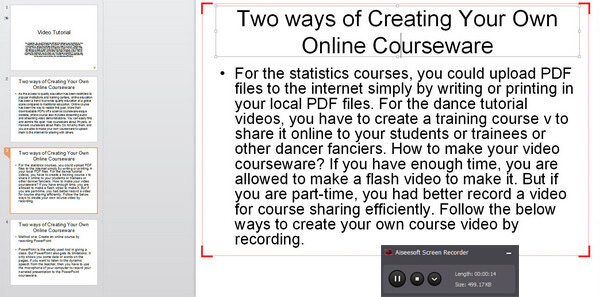
Efter registrering af Courseware kunne du downloade og gemme videoen på din pc i WMV- eller MP4-format. Du er i stand til at uploade den til YouTube direkte til oprette online kursusartikler.
Du kan lære trinnene fra videoen herunder:


Gå ikke glip af: Sådan optages Omegle-video
Når du laver dit online kursusmateriale, skal du være opmærksom på følgende punkter:
◆ Du skal vælge registreringsområdet for at dele din skrivebordsskærm med dine besøgende. Tilpasset eller fuld skærm er valgfri for dig.
◆ Hvis du kun vil dele din fortælling med dine besøgende i online kursusartikler, skal du aktivere mikrofonlyd. Hvis du har anden lyd fra dit computersystem til at vise andre, skal du tænde både systemlyd og computerlyd, ligesom optagelse af Skype-videoopkald. Hvis du kun tænder for systemlyden, kan du bruge den til at downloade SoundCloud-musik på optagemåden.
◆ Du kan fremhæve din musemarkør, når du laver online kursusartikler ved at klikke på "Indstillinger" for at foretage ændringerne.
◆ Hvis du vil vise dit oprettede online kursusmateriale i HD-kvalitet, skal du indstille din computeropløsning på 1920 × 1080.
På nuværende tidspunkt har du oprettet dit eget courseware online. Uanset om du er lærer eller træner eller studerende, kan du lave dit eget online kursusudstyr for at dele dem på internettet.